Co vědět
- Pokud váš mikrofon iPhone nefunguje, může to být problém se softwarem. Zkuste zkontrolovat aktualizace a restartovat zařízení.
- Vyčistěte porty mikrofonu a sejměte pouzdro telefonu, abyste se ujistili, že nic neblokuje mikrofon.
- Zkontrolujte nastavení ochrany osobních údajů. Váš iPhone může konkrétním aplikacím blokovat používání mikrofonu.

Když mikrofon iPhonu nefunguje, může to být neuvěřitelně frustrující. Ztráta této důležité součásti znamená, že přestanou fungovat další základní funkce, jako jsou telefonní hovory, FaceTime, Siri, rozpoznávání hlasu atd. V tomto článku se podíváme na některá možná řešení, která vám pomohou vyřešit nefunkčnost mikrofonu iPhone.
Skočit do:
- Odstraňování problémů s mikrofonem iPhone nefunguje
- Jak zkontrolovat aktualizace na iPhone
- Jak změnit zvukový výstup na iPhone
- Jak vyčistit mikrofon iPhone
- Pouzdra mohou zablokovat mikrofon
- Jak změnit nastavení mikrofonu iPhone
Odstraňování problémů s mikrofonem iPhone nefunguje
Pokud se ptáte: "Proč můj mikrofon nefunguje?" nebo pokud vás lidé na vašem iPhone neslyší, jsme tu, abychom vám pomohli! Mikrofon je jednou z nejdůležitějších součástí každého telefonu, takže pokud přestane fungovat, určitě jej chcete co nejdříve opravit. Máme několik řešení, která mohou pomoci vyřešit problém. Chcete-li získat další rychlé opravy pro iPhone, nezapomeňte
přihlaste se k odběru našeho bezplatného Tipu dne zpravodaj.Jak zkontrolovat aktualizace na iPhone
Při odstraňování problémů s jakýmkoli technickým zařízením musíte nejprve potvrdit, že jste pomocí nejnovějšího softwaru. Pokud byla chyba zavedena v předchozí verzi, může problém vyřešit nová aktualizace.
- Otevři Nastavení aplikace.

- Klepněte Všeobecné.
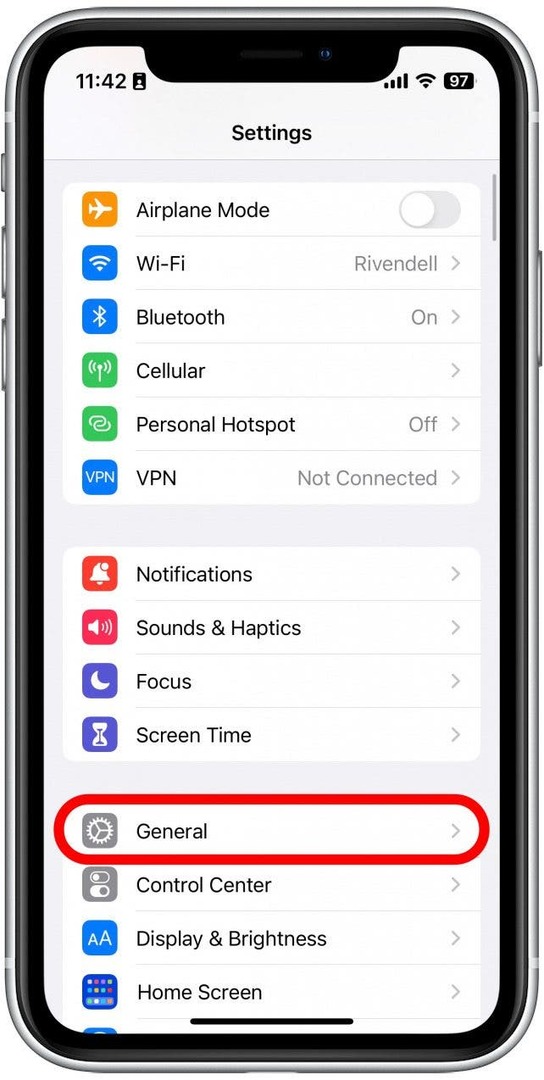
- Klepněte Aktualizace softwaru.
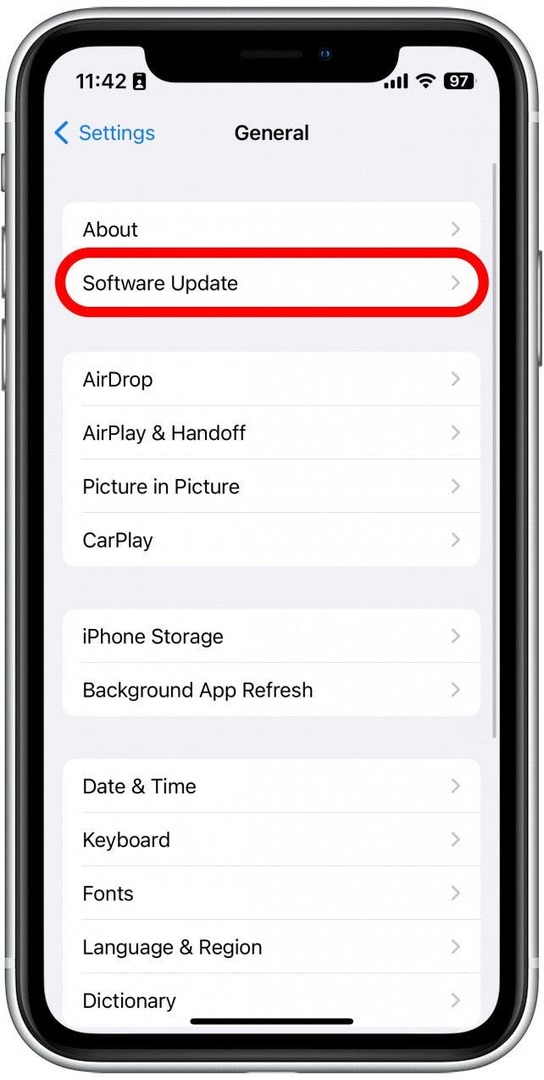
- Pokud je váš iPhone aktuální, uvidíte obrazovku podobnou té níže. Pokud vidíte a Stáhnout a nainstalovat Klepnutím na tlačítko nainstalujte dostupnou aktualizaci.
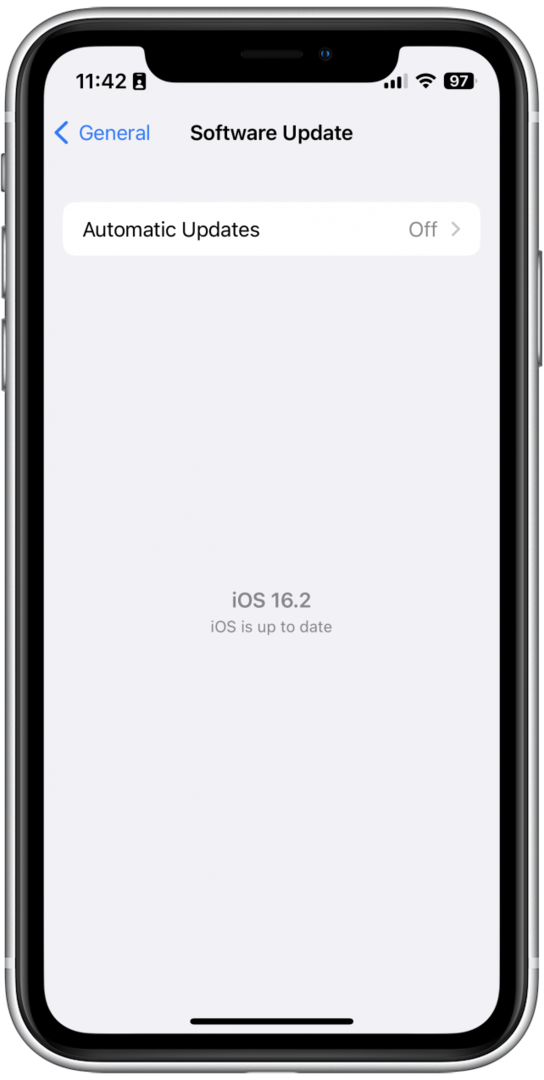
Bez ohledu na to, zda existuje aktualizace, další věc, kterou byste měli vyzkoušet, je restartování vašeho iPhone. Můžete to provést stisknutím a podržením tlačítka napájení a některého z tlačítek hlasitosti, dokud se nezobrazí nabídka možností napájení. Poté posuňte vypínač doprava a vypněte zařízení. Počkejte několik sekund a poté jej znovu zapněte stisknutím a podržením tlačítka napájení.
Jak změnit zvukový výstup na iPhone
Pokud váš mikrofon iPhone nefunguje, možná budete chtít zkontrolovat nastavení zvukového výstupu. Pokud máte připojené zvukové příslušenství, jako jsou AirPods, může váš telefon směrovat zvuk mikrofonu do jiného zdroje.
- Přejetím z pravého horního rohu dolů otevřete Kontrolní centrum.
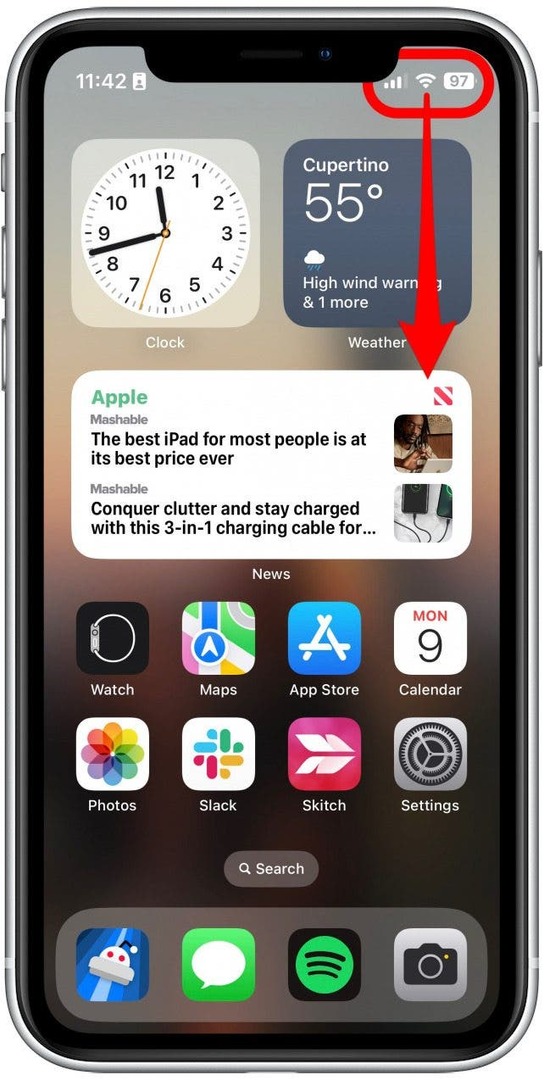
- Klepněte a podržte ovládací prvky médií.
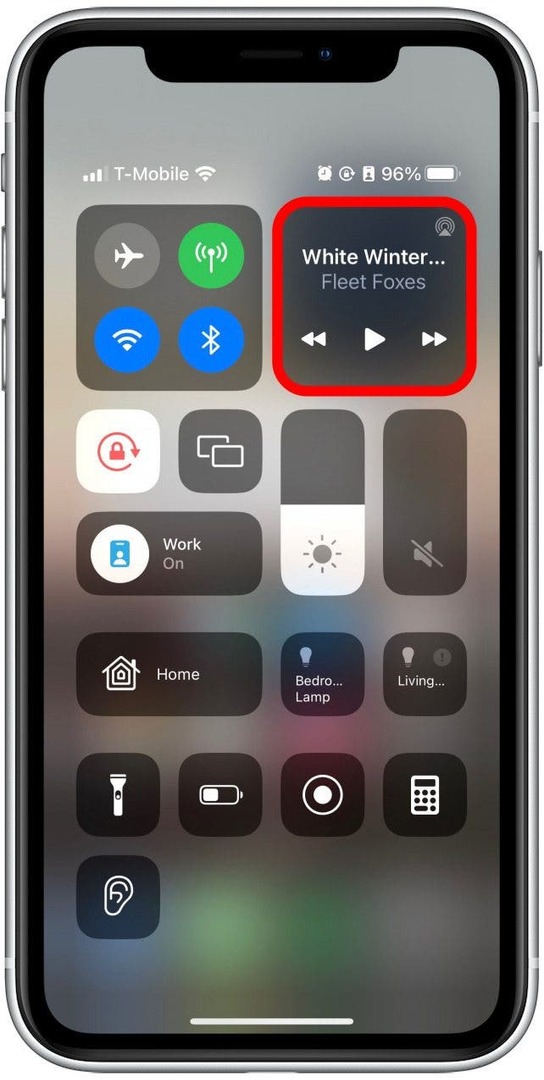
- Klepněte na AirPlay ikona. Mělo by to vypadat jako trojúhelník, z něhož vycházejí kruhy. Pokud máte připojená AirPods, může se místo nich zobrazit ikona AirPods.
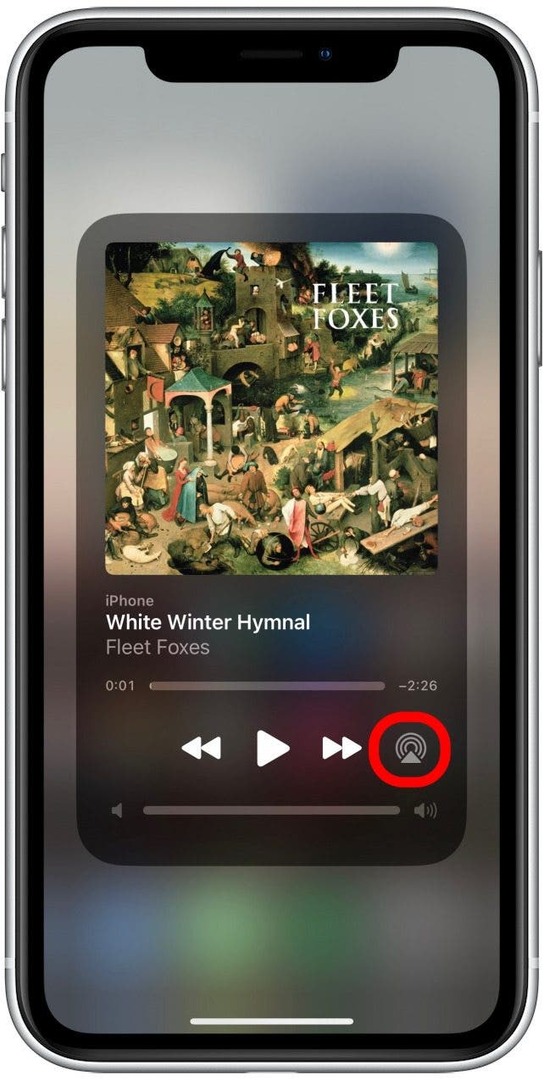
- Zde uvidíte seznam připojených zvukových zařízení.
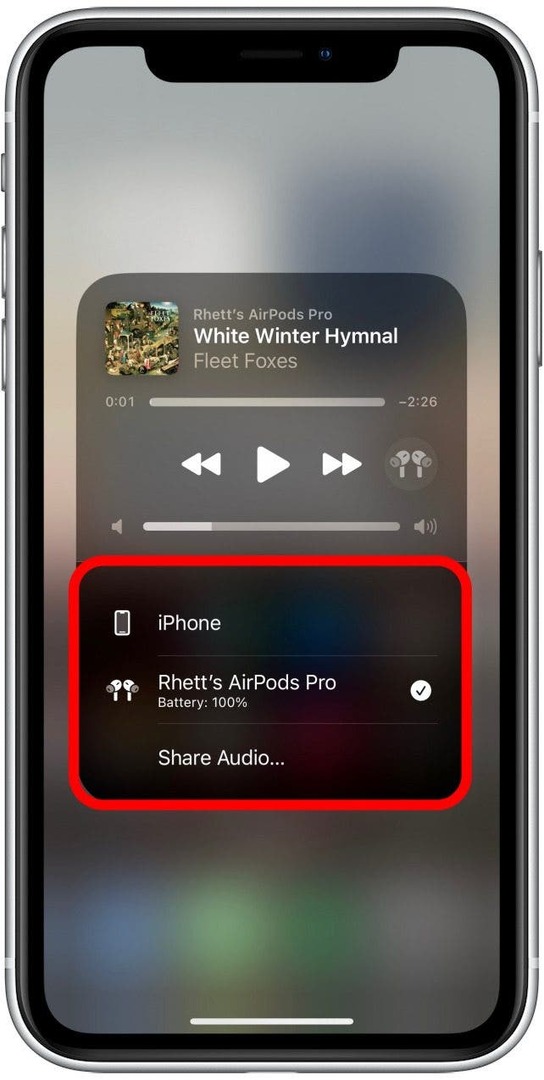
- Klepněte iPhone pro přepnutí zvukového výstupu do telefonu.
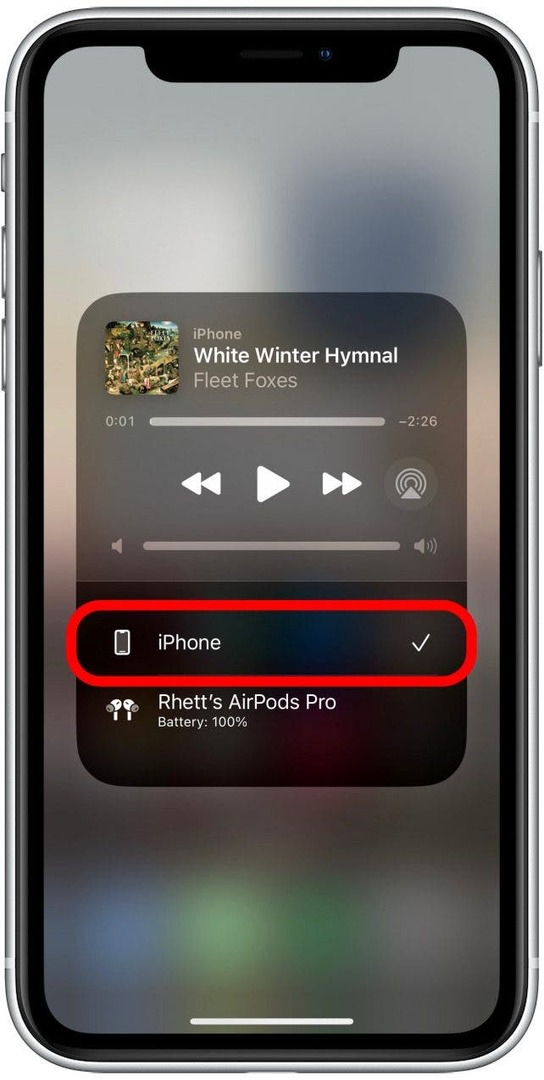
Nyní, když jste potvrdili, že zvuk je směrován do vašeho telefonu, otestujte svůj mikrofon uskutečněním telefonního hovoru nebo pořízením krátkého videoklipu.
Jak vyčistit mikrofon iPhone
Pokud váš mikrofon iPhone nefunguje nebo se vám zdá, že vás lidé neslyší příliš dobře, problém může být také v tom, že se na portu mikrofonu nashromáždil prach a je třeba jej vyčistit. Můžete to udělat poměrně snadno pomocí suchého zubního kartáčku nebo vatového tamponu.
Kde je mikrofon na iPhone? iPhone má celkem tři mikrofony. V závislosti na tom, jaký model máte, může váš iPhone vypadat trochu jinak než na níže uvedených diagramech. Přibližné umístění tří mikrofonů iPhonu je však obecně stejné u všech modelů až po iPhone 8. První se nachází vlevo a vpravo od portu lightning ve spodní části telefonu. Uvidíte dva výřezy, ve kterých jsou umístěny oba reproduktory a spodní mikrofon:
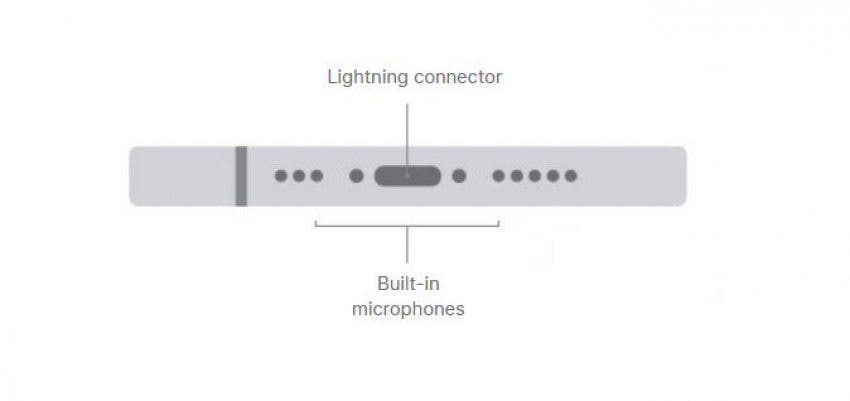
Obrázek s laskavým svolením Apple.com
Druhý mikrofon se nachází v horní části telefonu v mřížce reproduktoru:
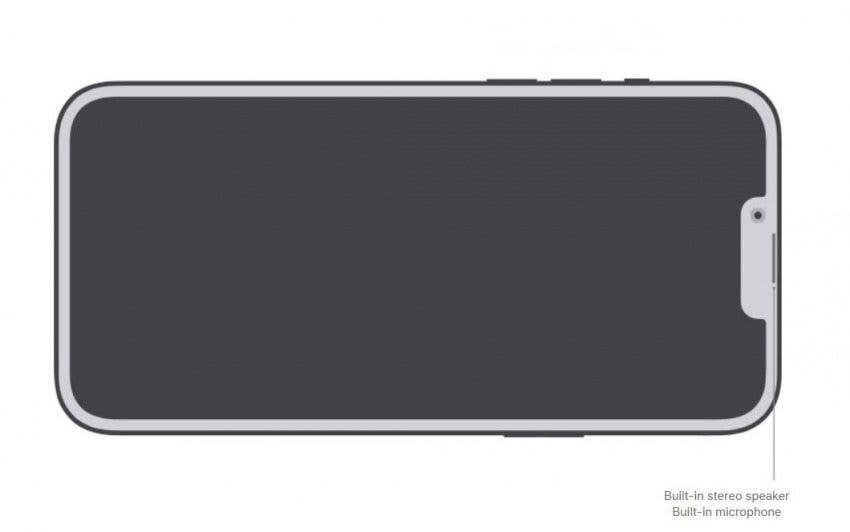
Obrázek s laskavým svolením Apple.com
Třetí mikrofon se nachází na zadní straně telefonu. V závislosti na tom, jaký model iPhone máte, se přesné umístění může trochu lišit, ale vždy bude blízko čoček fotoaparátu:
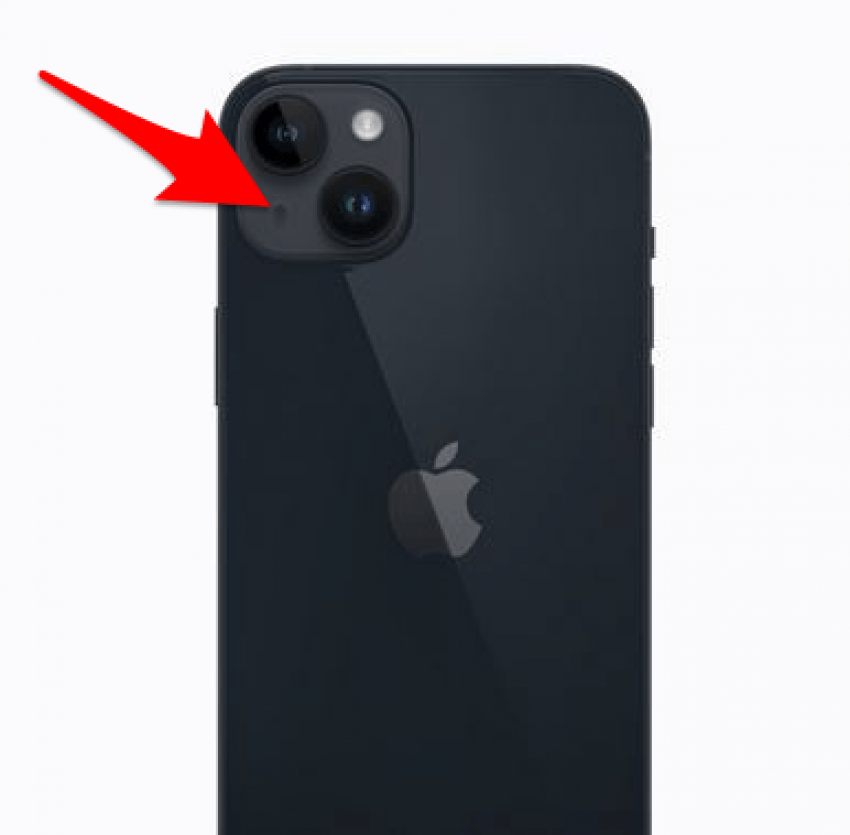
Obrázek s laskavým svolením Apple.com
Jakmile mikrofony vyčistíte, můžete je otestovat zavoláním nebo natočením krátkého videoklipu. Pokud vám také reproduktory dělají potíže, podívejte se, jak na to vyčistěte reproduktory vašeho iPhone.
Pouzdra mohou zablokovat mikrofon
jestli ty použijte pouzdro se svým iPhonem, mohlo by to blokovat mikrofon a ztěžovat snímání zvuků. Zkuste vyjmout pouzdro a poté otestujte mikrofon uskutečněním telefonního hovoru, pomocí hlasových poznámek nebo nahráním krátkého videa. Pokud se zdá, že váš mikrofon funguje lépe bez pouzdra, možná budete chtít investovat do jiného pouzdra na telefon.
Jak změnit nastavení mikrofonu iPhone
Pokud máte problémy pouze s mikrofonem v konkrétní aplikaci, problém může být jednoduše nastavení ochrany osobních údajů. iPhone nabízí možnosti ochrany osobních údajů zabránit aplikacím v naslouchání vašemu mikrofonu, takže pokud je toto nastavení vypnuté, mikrofon v určitých aplikacích nebude fungovat.
- Otevři Nastavení aplikace.

- Přejděte dolů a klepněte Ochrana osobních údajů a zabezpečení.
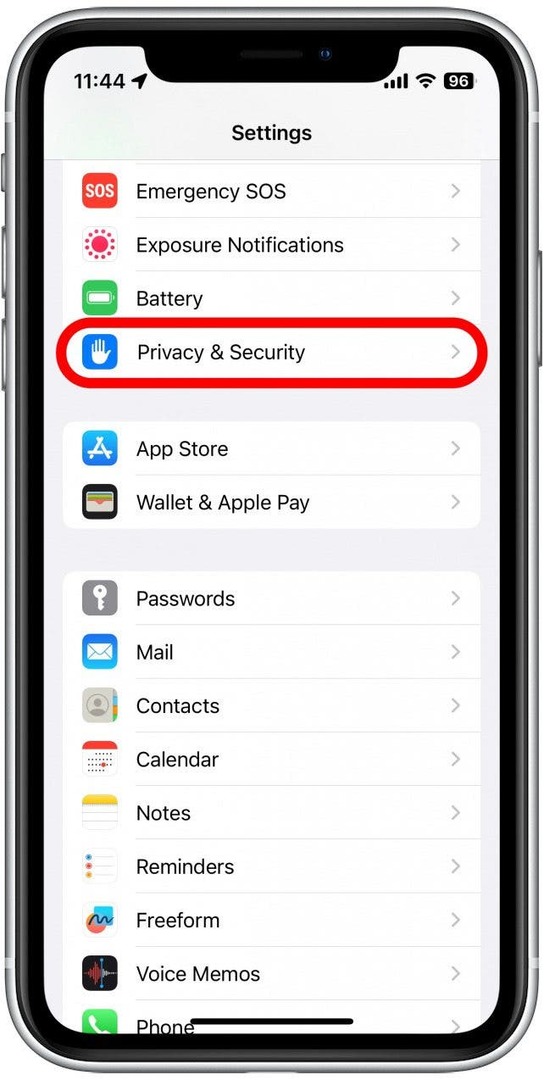
- Klepněte Mikrofon.
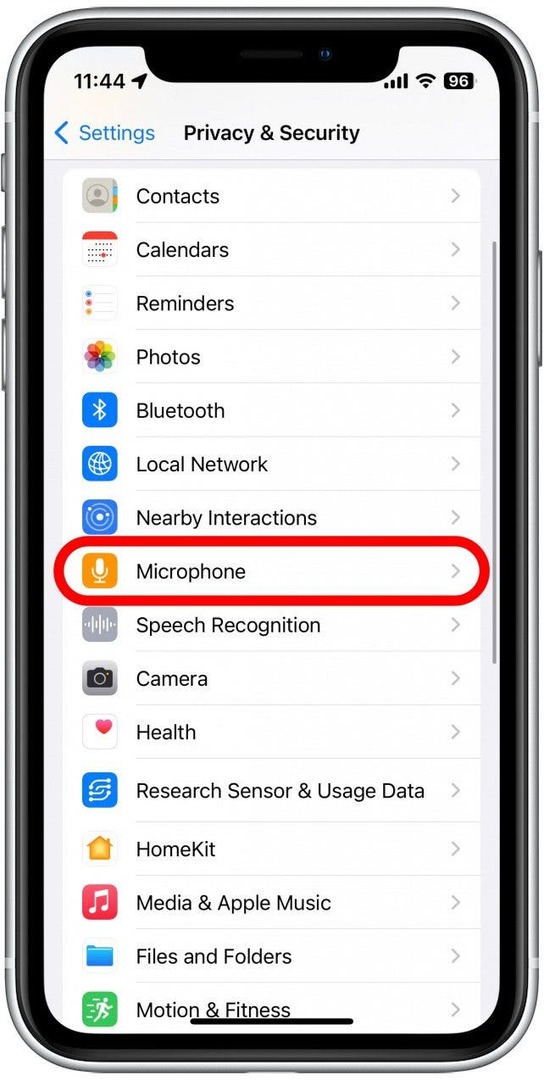
- Najděte aplikaci, která vyžaduje přístup k mikrofonu, a klepněte na přepínač vedle ní. Když je přepínač zelený, má tato aplikace přístup k mikrofonu.
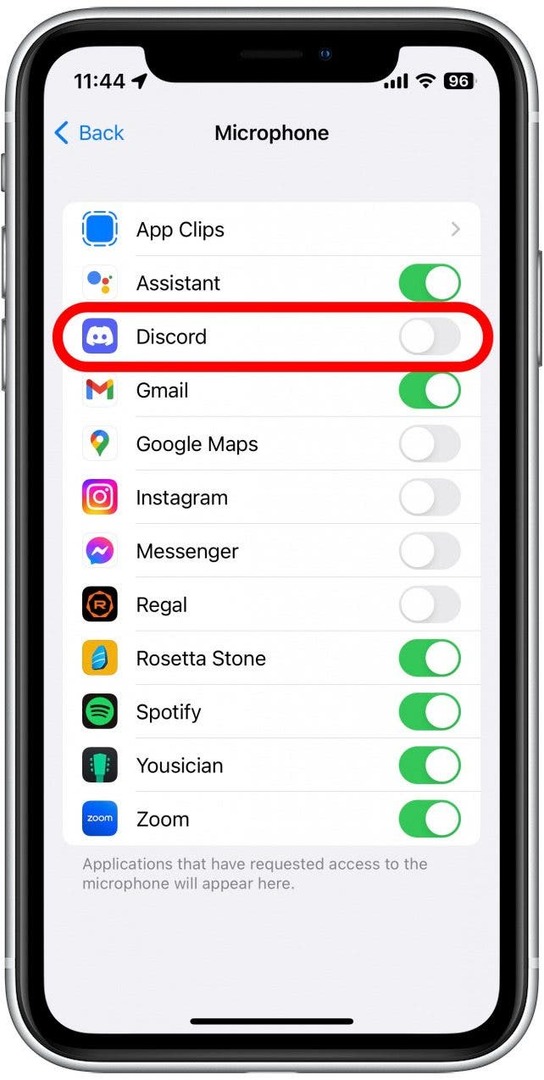
Poté se můžete vrátit do aplikace, která vám dělala potíže, a zkontrolovat, zda mikrofon nyní funguje.
Doufejme, že jedno z výše uvedených řešení pro vás fungovalo. Pokud však váš mikrofon iPhone nefunguje ani po vyzkoušení všech kroků, které jsme navrhli, může se jednat o problém s hardwarem. V takovém případě budete muset kontaktovat podporu Apple nebo navštívit Apple Store pro další pomoc. Dále zjistěte jak opravit, že váš mikrofon AirPods nefunguje!